Hoje em dia, existem muitos motivos pelos quais você pode querer Converter WAV para WMV formato. Um dos motivos mais comuns é quando você de repente quer adicionar algumas imagens à sua apresentação de slides ou até mesmo adicionar alguns textos para poder incluir a letra da música que está no seu vídeo.
Atualmente, quando um vídeo inclui fotos, letras de músicas ou legendas, ele se torna mais interessante e, além disso, atrai mais espectadores do seu público.
Para sua sorte, vamos te mostrar. os métodos de conversão mais fáceis sobre como converter WAV para WMV. Portanto, certifique-se de ler este post até o final para saber mais.
Conteúdo: Parte 1. Converta facilmente WAV para WMV no Mac/Windows Parte 2. Converter WAV para WMV usando o VLC e o Windows Media Player Parte 3. Ferramentas gratuitas online para converter WAV em WMV. Parte 4. Diferença entre WAV e WMV Parte 5. Conclusão
Parte 1. Converta facilmente WAV para WMV no Mac/Windows
Agora, já que você deseja converter seus arquivos WAV para WMV, temos a ferramenta perfeita para você. E essa ferramenta é nada menos que o Conversor de vídeo iMyMac.
O iMyMac Video Converter é uma das ferramentas mais recomendadas para converter arquivos de um formato para outro. vem em uma variedade de formatos. que você pode escolher para seus arquivos.
Uma das grandes vantagens do iMyMac Video Converter é a sua facilidade de uso e segurança. Além disso, o processo de conversão de um arquivo para outro formato é muito rápido, mantendo a alta qualidade do vídeo.
Para lhe dar uma prévia rápida de como usar o iMyMac Video Converter, seguem abaixo os passos que você pode seguir para converter facilmente arquivos WAV para WMV no Mac.
Passo 1. Instale e configure este conversor de WAV para WMV.
Baixe e instale o iMyMac Video Converter no seu Mac. Em seguida, execute-o e configure os itens necessários para usar o programa.
Passo 2. Adicione seus arquivos WAV
Após acessar a interface principal do programa, clique no botão "Adicionar arquivos" ou arraste o vídeo WAV que deseja converter.

Passo 3. Selecione WMV como formato de saída.
Depois de adicionar seu vídeo WAV, clique em Vídeo A opção e, em seguida, selecione o formato WMV na lista que aparece na tela. Depois disso, clique em Economize botão abaixo.
Passo 4. Converter WAV para WMV facilmente
Depois de escolher o local e o formato para o qual deseja converter o arquivo, clique em Exportar botão na sua tela. E o processo de conversão do seu arquivo será iniciado. Assim que terminar, você poderá conferir o arquivo convertido em Projetos Recentes pasta.

Você precisa praticar com essa ferramenta de conversão por conta própria se quiser aprendê-la a fundo. Todos sabemos que muitos formatos podem ser convertidos entre si em situações específicas. Assim como aqui, WAV ou WMV, qualquer um deles pode ser convertido para outros formatos facilmente usando essa ferramenta. Um exemplo é que O formato WAV pode ser transcodificado para FLAC. simplesmente.
Parte 2. Converter WAV para WMV usando o VLC e o Windows Media Player
Agora, caso você não queira baixar este conversor e ainda assim queira converter WAV para WMV, estas são outras opções para você.
1. Converter arquivos WAV para WMV usando o VLC Media Player
Você pode simplesmente usar o VLC Media Player como sua plataforma. E para mostrar como fazer isso, seguem abaixo os passos que você pode seguir.
- Inicie o VLC Media Player no seu computador. Na interface principal do programa, clique no menu suspenso clicando em Mídia
- Então escolha o Converter ou salvar botão.
- Em seguida, abra o Media Player e uma nova janela aparecerá na sua tela. Depois, clique em... Envie o botão e escolha Adicionar à lista de desejosEm seguida, selecione o formato WAV. E então, clique em Converter / Salvar botão na parte inferior da tela.
- Isso abrirá uma nova janela na sua tela. Clique em Configurações e selecione a opção desejada. Formato WMV como saída do arquivo. Em seguida, selecione onde deseja salvar o arquivo após o processo de conversão.
- E por último, clique no botão Início Botão para converter WAV para o formato WMV.
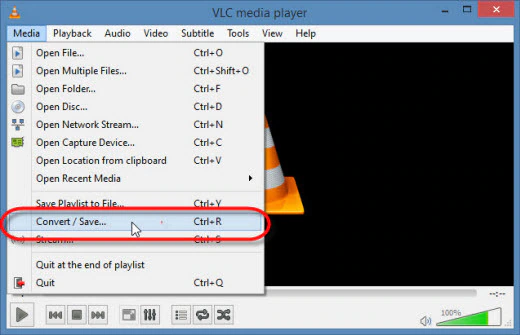
2. Converter WAV para WMV usando o Windows Media Player
E caso você queira outra opção, o Windows Media Player é outra maneira de converter arquivos WAV para WMV. Veja como.
- Inicie o Windows Media Player.
- Em seguida, clique na opção Menu localizada no canto superior direito da tela.
- Então escolha organizar e selecione o Opções botão.
- Depois disso, clique no Configurações de cópia e então mova o cursor para o Formato opção.
- Em seguida, procure a opção WAV e clique. OK botão.
- Em seguida, selecione o formato WAV e clique em Rasgar botão em sua tela.
- Isso iniciará o processo de conversão do seu arquivo.
Parte 3. Ferramentas gratuitas online para converter WAV em WMV.
Outra forma de converter seus arquivos WAV para WMV é utilizando uma ferramenta de conversão online gratuita disponível na internet. Abaixo, apresentamos algumas das melhores opções que você pode considerar.
# 1 Media.io
Esta é uma das melhores soluções disponíveis para converter seus arquivos. Trata-se de uma ferramenta online e gratuita, acessível facilmente pelo navegador do seu computador. Ela permite realizar a conversão de forma simples e rápida, sem comprometer a qualidade do arquivo.
#2 FreeConvert.com
Esta é mais uma ferramenta que você pode usar para converter seus arquivos online e gratuitamente. É muito fácil de usar, oferece a melhor qualidade e garante que você mantenha a mesma qualidade do seu arquivo original.
# 3 Zamzar
Esta é mais uma ferramenta que você pode acessar pelo navegador e usar gratuitamente para converter seus vídeos. Ela oferece uma grande variedade de formatos para você escolher de acordo com suas necessidades de conversão.
Sem dúvida, é considerado um bom conversor online para converter WAV em WMV.
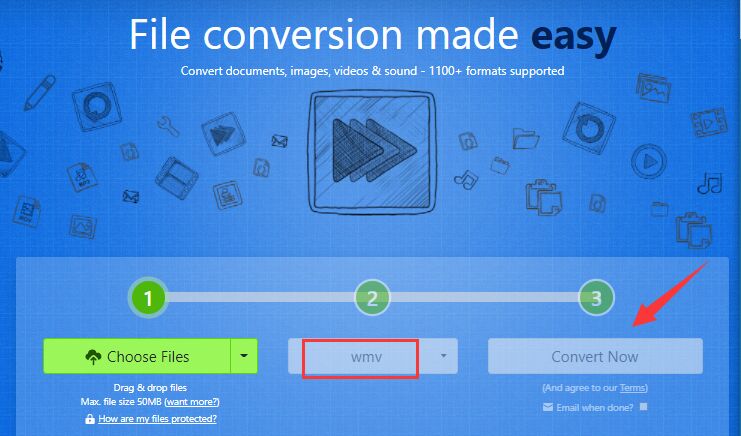
Parte 4. Diferença entre WAV e WMV
Agora, você deve estar se perguntando qual é exatamente a diferença entre os formatos WAV e WMV, certo? Bem, claramente, são dois formatos diferentes, e você pode convertê-los entre si.
O formato de arquivo WAV é um formato sem perdas que permite obter seus dados com sucesso. Já o formato WMV é conhecido por ser um codec sem perdas que codifica seus dados.
Resumindo, o arquivo WMV é um arquivo compactado, enquanto o arquivo WAV não é compactado. se você compará-losAlém disso, o formato WMV consome mais energia ao processar o arquivo.
Por outro lado, o formato WAV pode ser acessado facilmente através da sua mídia. O formato WMV é conhecido pela maioria das pessoas, enquanto o formato WAV é raramente usado e conhecido pelo público em geral.
Parte 5. Conclusão
E já que você chegou aqui no final deste post, agora você tem conhecimento dos fatos e de como você pode Converter WAV para WMVE para obter um resultado melhor na conversão do seu arquivo, o iMyMac Video Converter é a ferramenta ideal para você.



